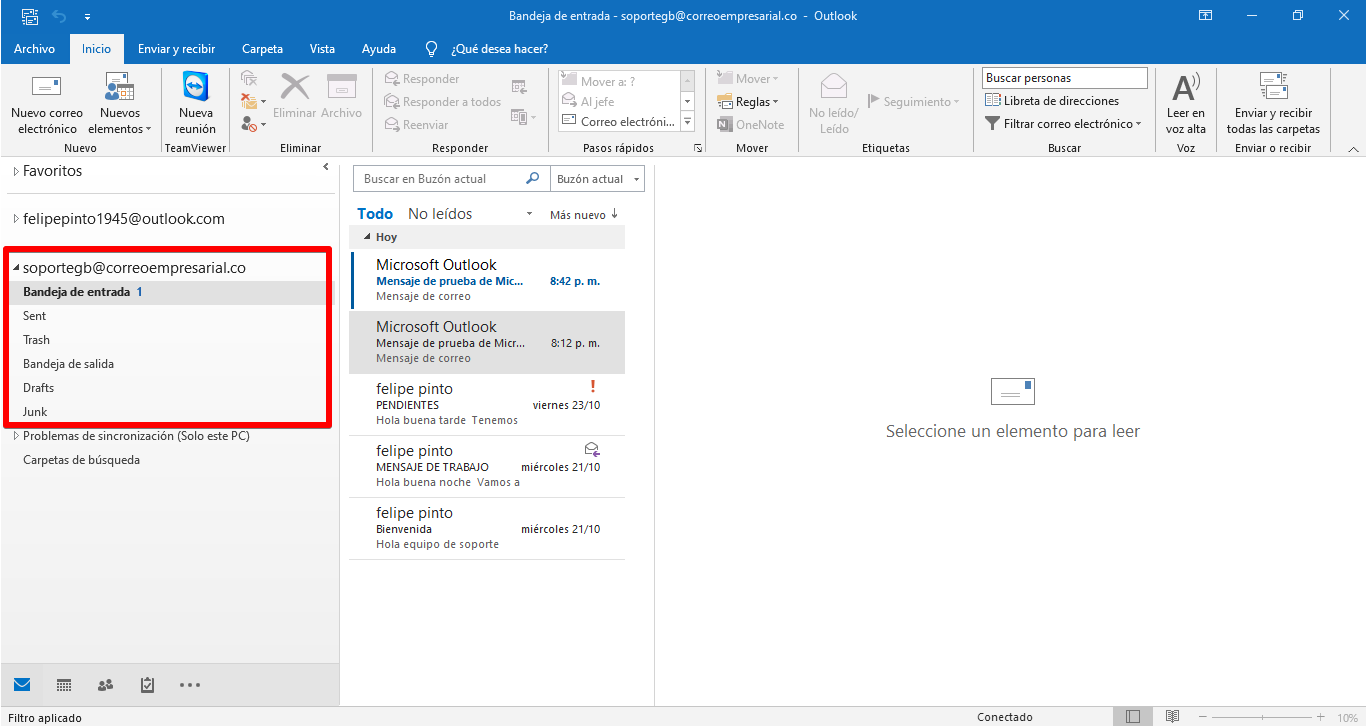Paso #1
Con la aplicación Outlook abierta, en la parte superior izquierda se hace clic en el botón archivo.
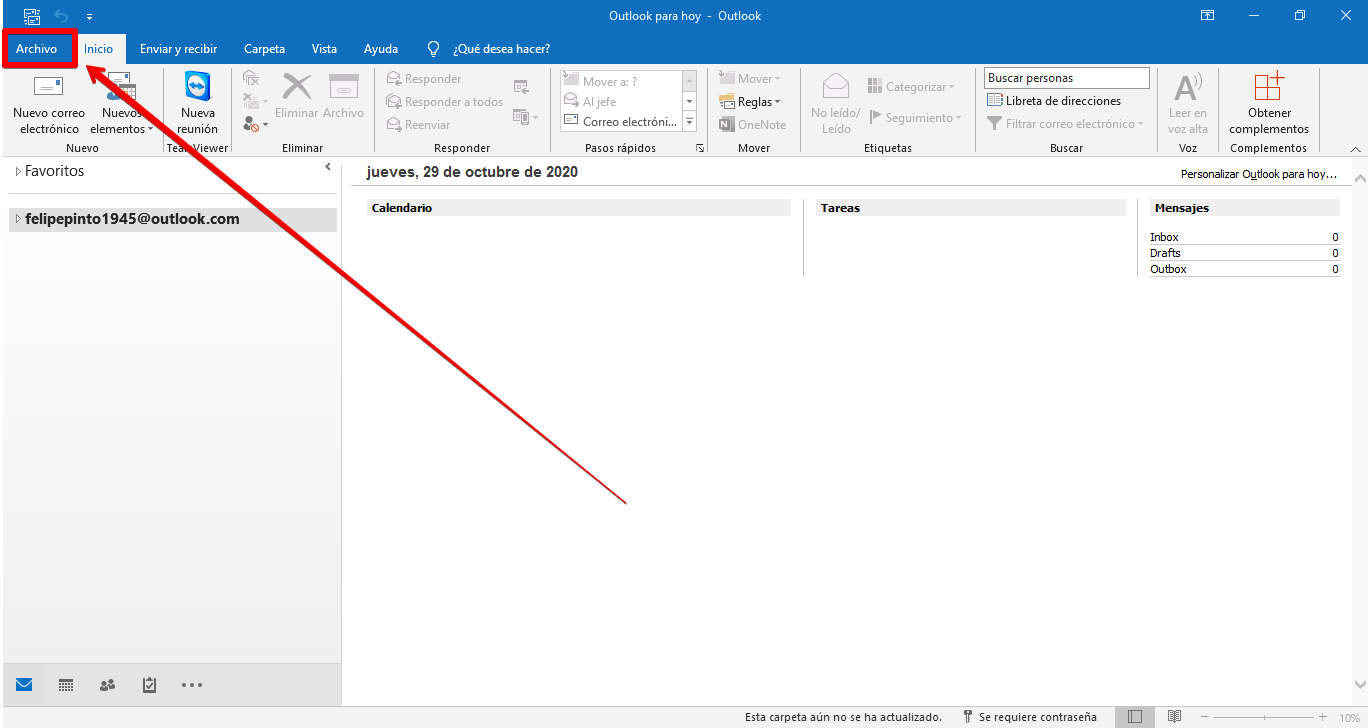
Paso #2
Seguido se hace clic en el botón agregar cuenta.
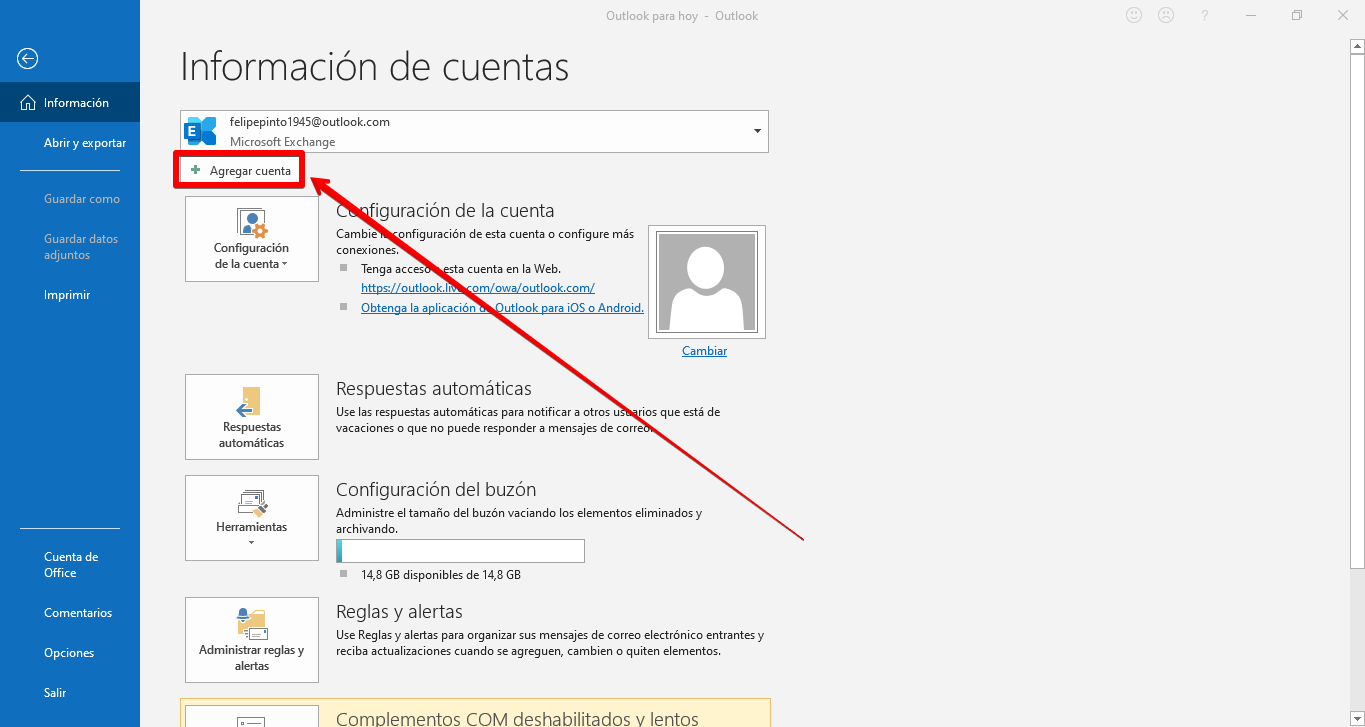
Paso #3
Seguido se despliega una pantalla para ingresar el correo electrónico del correo empresarial, se escribe el correo electrónico y se seleccionan las opciones avanzadas, para configurar.
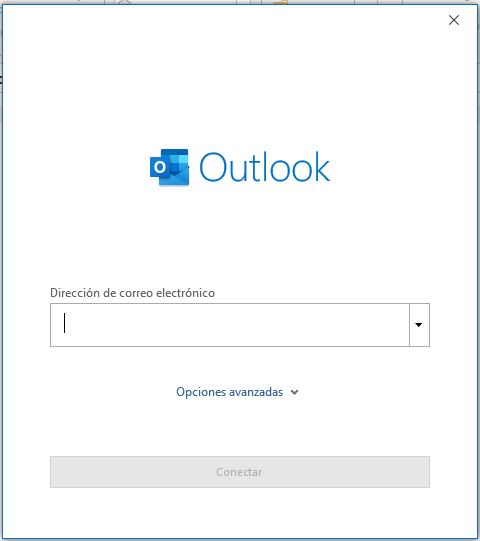
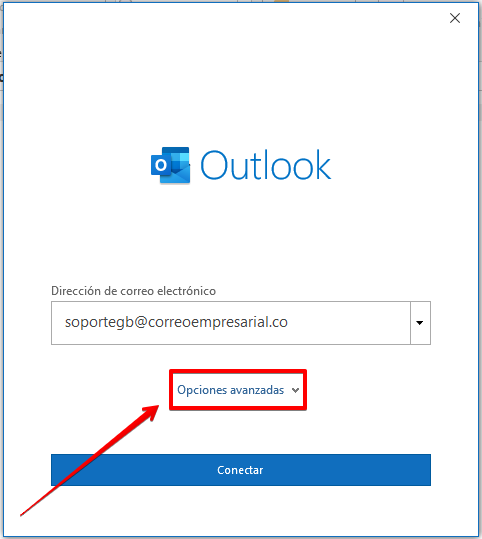
Paso #4
Se selecciona la opción “permitirme configurar manualmente mi cuenta” y seguido se hace clic en el botón conectar.
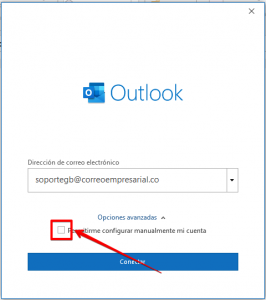
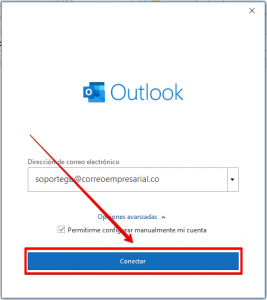
Paso #5
Se selecciona la opción IMAP.
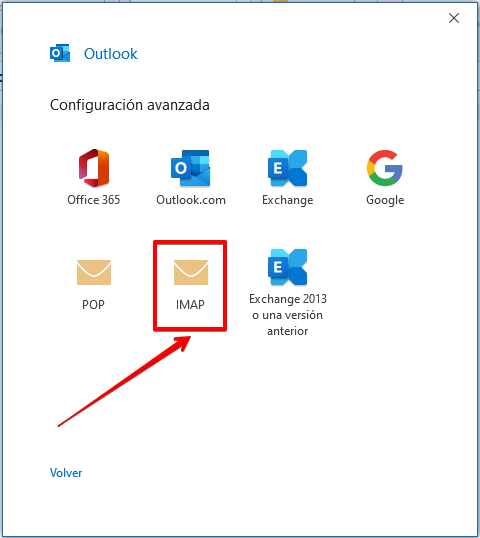
Paso #6
Es necesario ingresar información relacionada al servicio de correo empresarial, configurar el correo entrante y correo saliente. Entonces para correo entrante, se escribe el servidor al cual pertenece el dominio del correo, el puerto se escribe “143” y se selecciona el modo de cifrado automático.
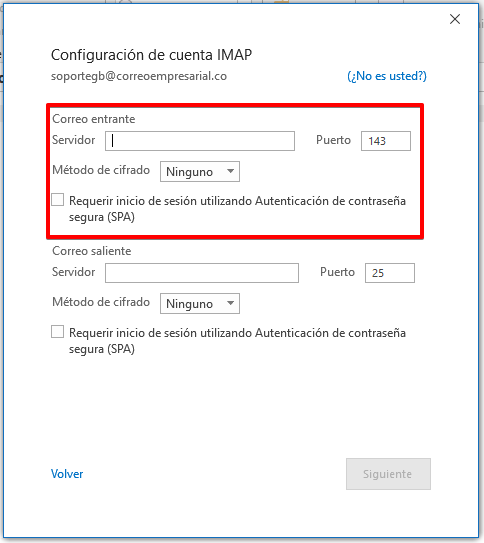
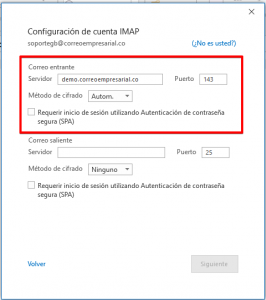
Paso #7
Igualmente, para el correo saliente se escribe el servidor al cual pertenece el dominio del correo, el puerto se escribe “587” y se selecciona el modo de cifrado automático.
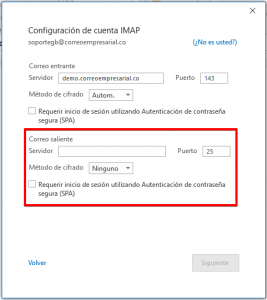
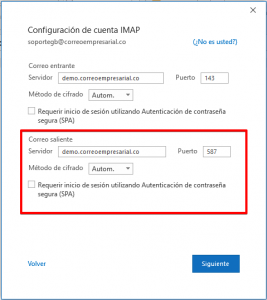
Paso #8
Luego de ingresar toda la información se hace clic en el botón siguiente.
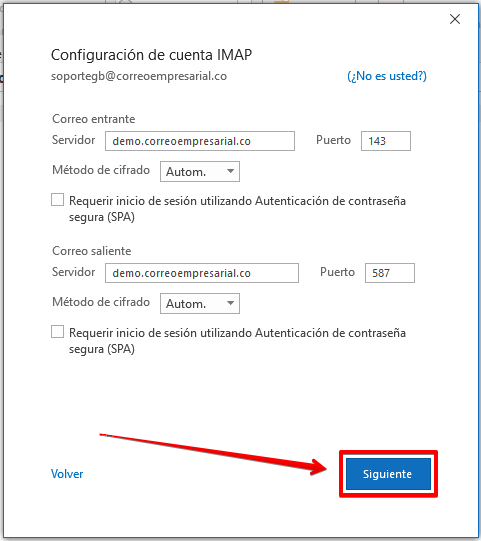
Paso #9
Se solicita la contraseña de la cuenta de correo con la que normalmente se inicia sesión, se escribe y se hace clic en conectar.
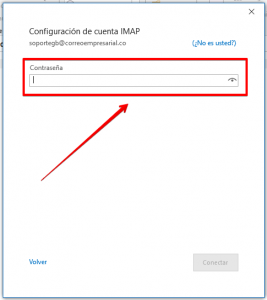
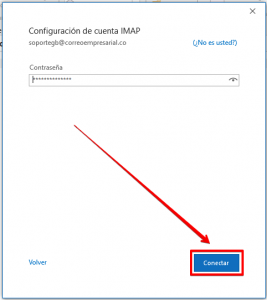
Paso #10
Luego de un tiempo, aparece la siguiente pantalla donde se confirma que la cuenta ha sido agregada correctamente, se hace clic en el botón hecho.
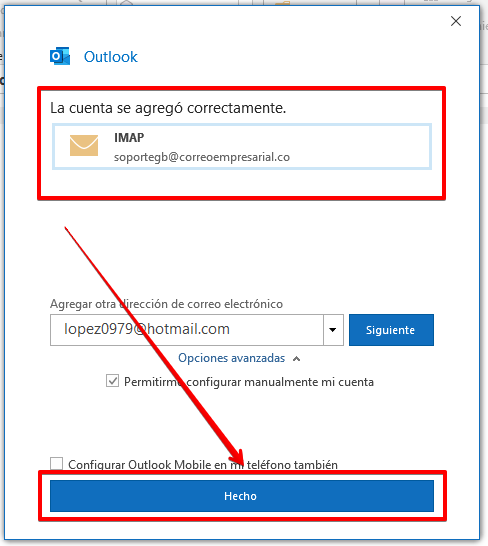
Paso #11
Finalmente se verifica que la cuenta de correo electrónico ha sido agregada correctamente.